Cum se dezarmează un fișier .XLA
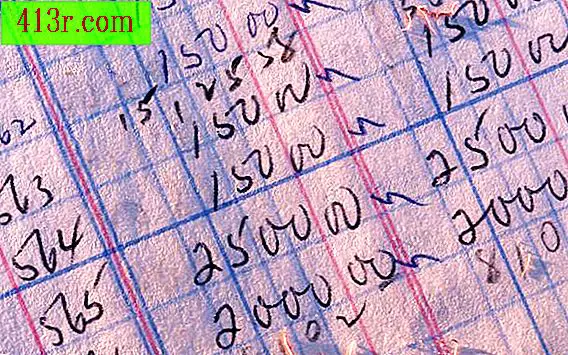
Pasul 1
Deschideți programul Microsoft Excel.
Pasul 2
Faceți clic pe opțiunea "Fișier" din bara de navigare de sus și apoi pe "Deschidere". Se va deschide un browser de fișiere.
Pasul 3
Căutați și faceți clic pe fișierul "XLA" și pe "Deschide". Fișierul se va deschide în Excel.
Pasul 4
Faceți clic pe opțiunea "Instrumente" din bara de navigare de sus și selectați "Macro".
Pasul 5
Faceți clic pe "Visual Basic Editor" pentru a deschide XLA în Excel. Alternativ, apăsați tastele "ALT" și "F11" în același timp pentru a deschide Editorul Visual Basic. Fișierul XLA va apărea în editor.
Pasul 6
Faceți clic pe semnul "+" de lângă intrarea "Obiecte Microsoft Excel". Arborele se va extinde.
Pasul 7
Faceți clic pe "ThisWorkbook".
Pasul 8
Faceți clic pe "Instrumente" și "Proprietăți" pentru proiect.
Pasul 9
Faceți clic pe fila "Protecție".
Pasul 10
Dezactivați opțiunea "Blocați proiectul pentru vizualizare".
Pasul 11
Dezactivați opțiunile "Parolă" și "Confirmare parolă" și faceți clic pe "OK".
Pasul 12
Faceți clic pe opțiunea "IsAddin" pentru a modifica valoarea de la "True" la "False".
Pasul 13
Faceți clic pe "Fișier" și apoi pe "Închideți și reveniți la Microsoft Excel". Editorul VBA va fi închis. Toate foile vor fi vizibile acum în Excel
Pasul 14
Faceți clic pe opțiunea "Fișier" din bara de navigare de sus și apoi faceți clic pe "Salvați ca". Va fi deschis un dialog pentru a salva fișierul.
Pasul 15
Faceți clic pe opțiunea "Salvați ca tip" din caseta derulantă și faceți clic pe opțiunea "Cartea Microsoft Excel (.xls, .xslx)". Faceți clic pe butonul "Salvați". Fișierul XLA este dezactivat.







